
时间:2023-05-27 10:34:02作者:来源:人气:67我要评论(0)
win10怎么取消平板模式呢,win10和win8一样都是有平板模式的,当然win10的系统可以通过设置来开启或者关闭平板模式,不过当用户们误操作打开了平板模式却不知道要怎么取消掉的话该怎么办呢,这个问题大家可以通过此处给出的win10取消平板模式方法介绍的内容来操作,下面就是具体的方法哦。
win10怎么取消平板模式
1、点击桌面任务栏右下角的消息窗口;
2、在弹出的菜单中可以看到平板模式,目前是处于选中状态;
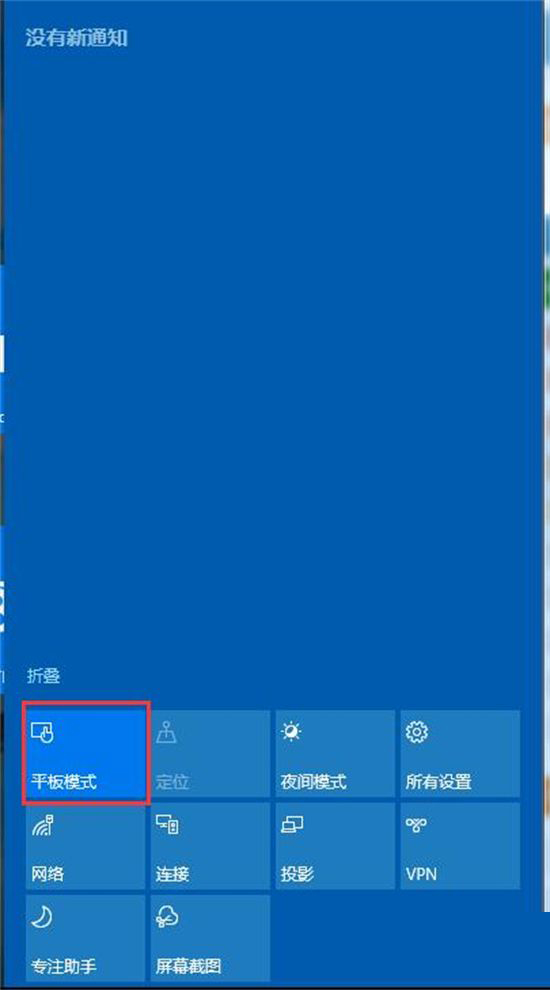
3、点击平板模式,这样就可以切换回传统桌面;
4、如果桌面没有任何图标的话,可以右键打开个性化窗口;
5、选择主题;
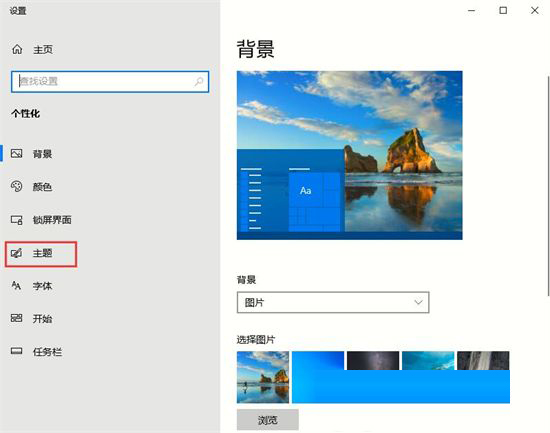
6、在主题页面内找到桌面图标设置;
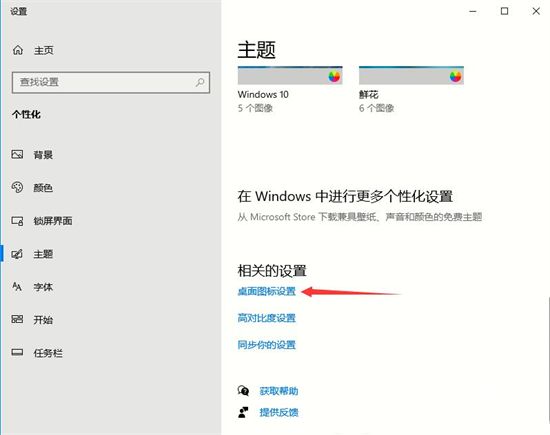
7、勾选在桌面显示的图标,点击应用即可。
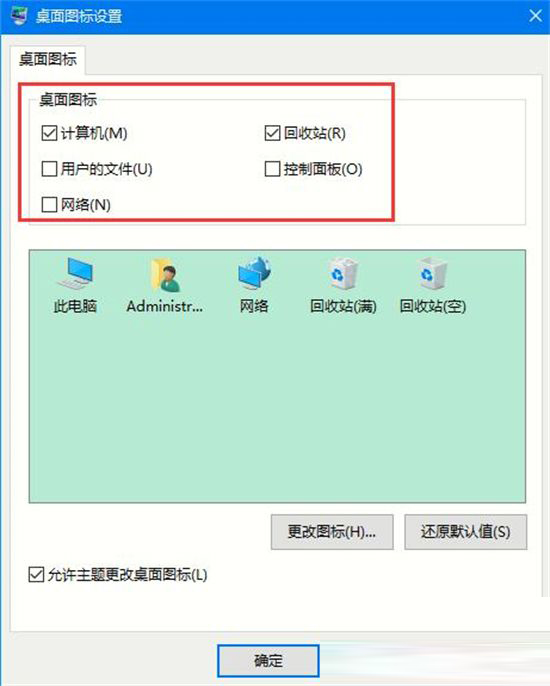
相关阅读 win10键盘失灵错乱怎么办 win10键盘失灵错乱解决方法 win10怎么抹掉所有数据 win10抹掉所有数据方法介绍 win10电脑连不上网怎么回事 win10电脑连不上网解决方法 win10笔记本亮度快捷键失灵怎么办 win10笔记本亮度快捷键失灵恢复方法 Win10系统如何压缩硬盘空间?硬盘可用空间太小怎么压缩卷? 深度技术win10怎么启用internet信息服务 win10专业版升级失败怎么办 win10怎么禁止修改电脑时间 win10你要允许此应用对你的设备进行更改吗怎么关闭 Win10任务管理器是灰色的怎么办 Win10任务管理器是灰色的解决方法
热门文章
 win10双屏独立显示一个玩游戏,一个看视频方法
win10双屏独立显示一个玩游戏,一个看视频方法
 Win10电视直播软件推荐:Hello, TV使用教程技巧
Win10电视直播软件推荐:Hello, TV使用教程技巧
 win10packages文件夹可以删除吗 win10packages文件夹怎么删除
win10packages文件夹可以删除吗 win10packages文件夹怎么删除
 win10怎么设置系统默认编码为utf-8 win10设置系统默认编码为utf-8方法介绍
win10怎么设置系统默认编码为utf-8 win10设置系统默认编码为utf-8方法介绍
最新文章
人气排行